微信作为我们日常沟通的聊天软件,经常出现在手机或者电脑设备上。但有时我们在电脑上登录微信时,会发现“电脑微信登录不上去”的问题,导致无法正常使用。如果你正面临这个问题,别着急,我们将为您提供几种解决方案,帮您逐一排查并解决问题。

一、检查网络连接
首先,微信登录失败最常见的原因之一就是网络连接问题。如果电脑的网络无法正常连接,微信自然无法登录。你需要确认网络连接是否稳定,或者是否有任何网络限制。
1、检查Wi-Fi或有线网络连接
确认电脑是否已连接到网络。如果是Wi-Fi,确保信号强且稳定;如果使用的是有线网络,检查网线是否插紧且没有损坏。

2、访问其他网站测试网络
打开浏览器,尝试访问一个常见的网站(如百度、Google等)。如果网页能正常加载,说明网络连接是正常的。
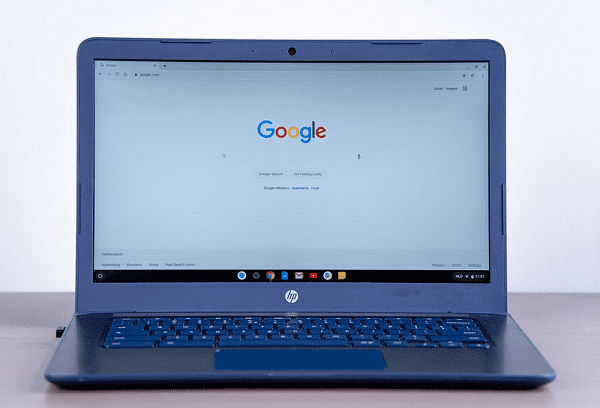
3、重启路由器
如果网络不稳定或无法连接,尝试重启路由器或调制解调器。断开电源,等待10-20秒后重新连接。
4、更新网卡驱动
此外,网卡驱动的状态也会影响网络的正常运行,进而影响到微信登录。使用驱动人生可以自动扫描并更新网卡驱动,确保网络驱动正常工作。

 好评率97%
好评率97%  下载次数:4437497
下载次数:4437497 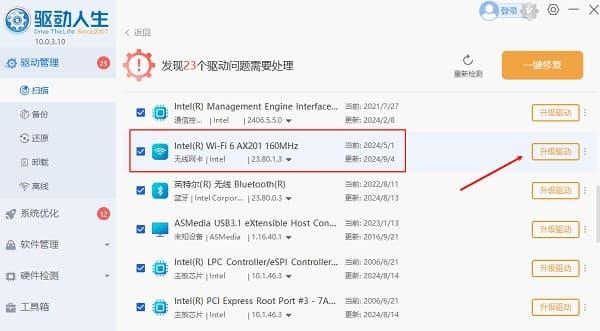
二、检查微信账号状态
另一个常见原因是微信账号异常,例如账号被冻结、密码错误或登录方式选择不当。遇到这种问题时,微信会提示相关信息,导致无法登录。
1、确认账号和密码是否正确
请确保输入的微信账号和密码无误。注意大小写、数字和特殊字符的正确输入。你可以通过手机微信重新设置密码来确认账号是否正常。
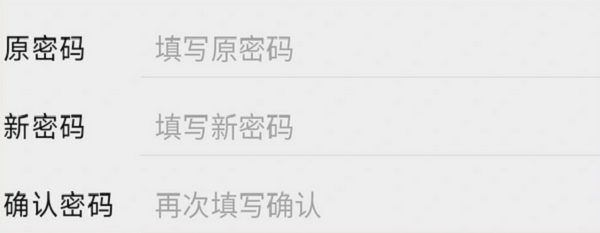
2、检查是否被封号
如果你最近有异常操作,如频繁登录、异地登录等,都可能会导致微信账号被临时封禁。可以尝试通过手机验证码或者绑定的邮箱恢复账号。
3、检查是否启用了多设备登录
微信支持多个设备同时登录,但如果登录设备过多,可能会导致某些设备登录失败。请在手机端退出其他设备的微信,确保只有当前设备可以登录。
四、更新或重新安装微信
有时,微信登录不上去的原因可能是由于版本过旧或文件损坏。微信客户端需要定期更新,以适配操作系统的更新或者修复已知的BUG。
1、打开微信,进入设置菜单,检查是否有版本更新提示。如果有,点击升级版本并安装最新版本。
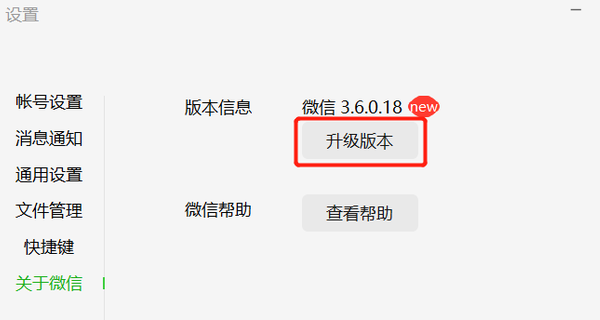
2、如果微信版本已经是最新,但问题仍然存在,可能是安装文件损坏或配置问题。此时,卸载微信并重新安装是一个有效的解决方案。
五、检查防火墙和杀毒软件设置
微信无法登录的另一个原因可能是操作系统的安全设置或防火墙问题。有时,防火墙或安全软件会阻止微信连接网络,导致登录失败。
1、打开控制面板,选择“系统和安全”,进入“Windows Defender防火墙”。
2、点击左侧的“允许应用通过防火墙”,确保微信已被允许访问网络。如果没有,点击“更改设置”,并勾选微信旁边的复选框。

3、如果你的电脑上安装了杀毒软件,可能会因为安全原因阻止微信的正常登录。你可以暂时禁用杀毒软件,测试是否能登录微信。
六、尝试手机扫码登录
如果电脑端登录依然无法解决问题,可以尝试通过手机扫码登录。通过手机扫码登录是微信的一种备选登录方式,尤其适用于电脑端无法正常登录时。
1、在电脑上打开微信客户端,点击登录界面的二维码。
2、使用手机微信扫描电脑显示的二维码,按提示完成登录验证。
3、如果是密码问题导致的登录失败,可以通过手机端恢复密码后再次尝试扫码登录。
以上就是电脑微信登录不上去的解决方案。希望对大家有所帮助。如果遇到网卡、显卡、蓝牙、声卡等驱动的相关问题都可以下载“驱动人生”进行检测修复,同时驱动人生支持驱动下载、驱动安装、驱动备份等等,可以灵活的安装驱动。

 好评率97%
好评率97%  下载次数:4437497
下载次数:4437497 


